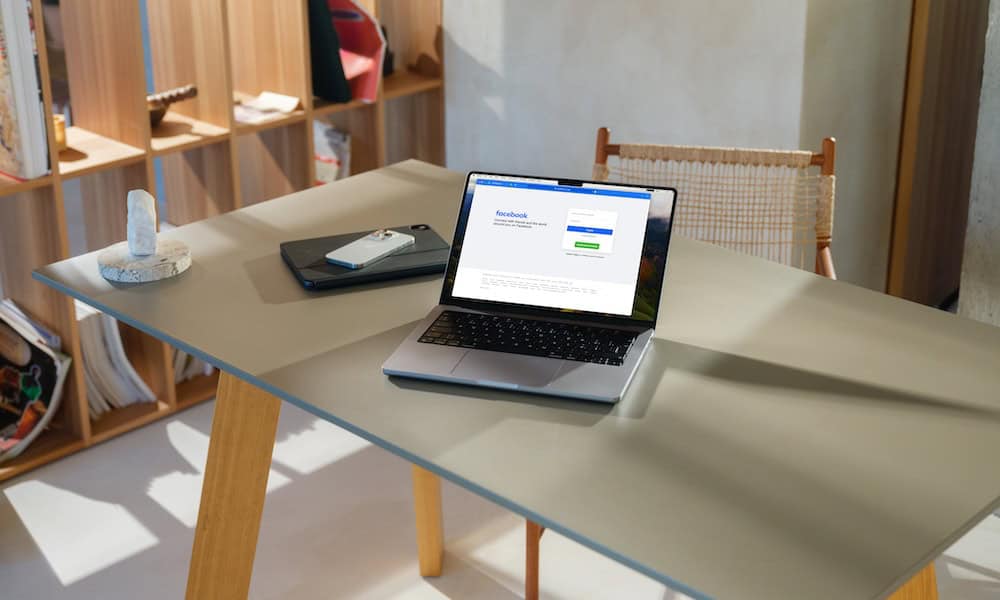Sie können Facebook nicht auf Ihrem iPhone oder Mac öffnen? Hier erfahren Sie, was Sie versuchen können, wenn Sie Probleme damit haben, dass Facebook in Safari nicht funktioniert.
Facebook ist zwar zwei Jahrzehnte alt, aber immer noch eine der größten Websites der Welt. Es ist eine großartige Möglichkeit, zu sehen, was Freunde und Familie vorhaben, oder andere über Ihr eigenes Leben auf dem Laufenden zu halten. Es verfügt außerdem über zahlreiche weitere nützliche Funktionen wie Messenger und Facebook Marketplace.
Advertisement
Für viele von uns ist es eine alltägliche Sache, auf Facebook zu gehen. Wenn Facebook nicht mehr funktioniert, kann es sich anfühlen, als wäre ein Teil Ihres Lebens weggerissen worden. Wie wollen Sie sich an den Geburtstag einer Person erinnern, ohne dass Facebook Sie daran erinnert?
Wenn Sie ein Apple-Benutzer sind, verwenden Sie möglicherweise Safari als Standardmethode für den Zugriff auf die Facebook-Website. Manchmal kann es jedoch zu Problemen kommen, die dazu führen, dass Sie über den Browser von Apple nicht auf Facebook zugreifen können. Hier erfahren Sie, was Sie versuchen können, wenn Sie Probleme damit haben, dass Facebook in Safari nicht funktioniert.
Überprüfen Sie Ihre Netzwerkverbindung
Einer der einfachsten Gründe dafür, dass Facebook in Safari nicht funktioniert, ist, dass Sie keine Netzwerkverbindung haben. Ohne Netzwerkverbindung kann Safari die Facebook-Website nicht laden. Eine schnelle Möglichkeit zur Überprüfung besteht darin, eine andere Website zu öffnen oder eine Websuche durchzuführen. Wenn dies nicht möglich ist, liegt wahrscheinlich ein Problem mit Ihrer Netzwerkverbindung vor. Sie müssen dies beheben, bevor Sie in Safari auf Facebook zugreifen können.
Überprüfen Sie den Serverstatus von Facebook
Ein weiterer Grund, warum Facebook in Safari möglicherweise nicht funktioniert, ist, dass die Server von Facebook ausgefallen sind. Wenn es ein Problem mit diesen Servern gibt, können Sie nicht auf die Facebook-Website zugreifen. Sie können Websites wie verwenden downdetector.com um den aktuellen Status der Facebook-Server zu überprüfen. Wenn sie ausgefallen sind, müssen Sie warten, bis sie wieder betriebsbereit sind.
Advertisement
Laden Sie die Facebook-Webseite neu
Eine weitere einfache Lösung, die möglicherweise ausreicht, um Facebook in Safari wieder zum Laufen zu bringen, ist das Neuladen der Facebook-Webseite. Versuchen Sie, auf das zu klicken Neu laden Klicken Sie auf das Symbol in der Safari-URL-Leiste auf dem iPhone oder Mac, um die Seite zu aktualisieren und zu prüfen, ob das Problem dadurch behoben wird.
Versuchen Sie es mit einem privaten Fenster in Safari
Das Problem, dass Facebook in Safari nicht funktioniert, kann durch Safari-Erweiterungen oder Probleme mit Ihren Safari-Website-Daten verursacht werden. Sie können versuchen, Facebook in einem privaten Fenster zu öffnen, um zu sehen, ob Sie mehr Erfolg haben. Dadurch werden alle Erweiterungen deaktiviert, die möglicherweise dazu führen, dass Facebook nicht mehr funktioniert. Wenn Facebook in einem privaten Fenster funktioniert, können Sie versuchen, Erweiterungen zu deaktivieren oder Website-Daten zu löschen, damit es im Hauptbrowser wieder funktioniert.
So öffnen Sie ein privates Fenster in Safari auf Mobilgeräten
Sie können in Safari auf Mobilgeräten ein privates Fenster öffnen, indem Sie Folgendes verwenden: Tabs Symbol am unteren Bildschirmrand.
- Öffnen Sie Safari und tippen Sie auf Tabs Symbol in der unteren rechten Ecke des Bildschirms.


- Wischen Sie auf der Tab-Leiste am unteren Bildschirmrand nach rechts.


- Klopfen Freischalten und entsperren Sie das private Surfen.


- Öffnen Sie Facebook und melden Sie sich an.
So öffnen Sie ein privates Fenster in Safari auf dem Mac
Sie können ein privates Fenster in Safari auf dem Mac über das Menü oder eine Tastenkombination öffnen.
- Öffnen Sie Safari und klicken Sie auf Datei Menü in der Menüleiste.


- Wählen Neues privates Fenster.


- Alternativ können Sie auch die Tastenkombination verwenden Umschalt+Befehl+N.
- Versuchen Sie, Facebook im privaten Fenster zu öffnen.
Website-Daten löschen
Sie können auch versuchen, Ihre Website-Daten in Safari zu löschen, um zu sehen, ob Ihr Problem dadurch behoben wird. Möglicherweise stellen Sie fest, dass Facebook in Safari wieder funktioniert, wenn Sie Ihren Cache und Ihre Cookies leeren.
So löschen Sie Safari-Websitedaten auf Mobilgeräten
Sie können das Datum der Safari-Website in iOS über die App „Einstellungen“ löschen.
- Öffne das Einstellungen App.
- Scrollen Sie nach unten und wählen Sie aus Safari.


- Tippen Sie unten auf der Seite auf Verlauf und Website-Daten löschen.


- Wählen Sie einen Zeitrahmen.


- Klopfen Verlauf löschen am unteren Bildschirmrand.


So löschen Sie Safari-Website-Daten auf dem Mac
Wenn Sie Safari auf einem Mac verwenden, können Sie die Website-Daten über das Safari-Menü löschen.
- Öffnen Sie Safari und klicken Sie auf Safari Menü in der Menüleiste.


- Wählen Verlauf löschen.


- Wählen Sie einen Zeitraum.


- Klicken Verlauf löschen.


Schalten Sie Safari-Erweiterungen aus
Wenn Sie festgestellt haben, dass Facebook beim privaten Surfen in Safari funktioniert, liegt das Problem möglicherweise an einer Safari-Erweiterung. Sie können versuchen, diese Erweiterungen zu deaktivieren, um zu sehen, ob das Problem dadurch behoben wird.
So deaktivieren Sie Safari-Erweiterungen auf Mobilgeräten
Sie können Safari-Erweiterungen auf iOS über die Einstellungen-App deaktivieren.
- Öffne das Einstellungen App und wählen Sie Safari.


- Unter Allgemeinklopfen Erweiterungen.


- Wählen Sie eine Erweiterung aus, die als vorhanden angezeigt wird An.


- Schalten Sie die Erweiterung um Aus.


- Wiederholen Sie diesen Vorgang für alle anderen aktiven Erweiterungen.
- Versuchen Sie erneut, Facebook zu laden.
So deaktivieren Sie Safari-Erweiterungen auf dem Mac
Wenn Sie Safari auf einem Mac verwenden, können Sie Erweiterungen in den Safari-Einstellungen deaktivieren.
- Öffnen Sie Safari und klicken Sie Safari in der Menüleiste.


- Wählen Einstellungen.


- Drücke den Erweiterungen Tab.


- Deaktivieren Sie alle aktiven Erweiterungen.


- Versuchen Sie erneut, Facebook zu laden.
Deaktivieren Sie das private iCloud-Relay
Wenn Sie ein iCloud+-Abonnent sind, erhalten Sie Zugriff auf Private Relay. Dies ist eine Funktion, die alle Safari-Webanfragen über zwei Internet-Relays sendet, die die IP-Adresse des Benutzers verbergen, sodass niemand, einschließlich Apple, sehen kann, welche Websites der Benutzer besucht. Wenn diese Funktion jedoch aktiviert ist, kann es bei einigen Websites zu Problemen kommen. Sie können versuchen, es auszuschalten, um zu sehen, ob dadurch die Facebook-Probleme behoben werden.
So deaktivieren Sie Private Relay auf Mobilgeräten
Wenn Sie Safari auf Mobilgeräten verwenden, können Sie Private Relay in der App „Einstellungen“ deaktivieren.
- Öffne das Einstellungen App und tippen Sie oben auf dem Bildschirm auf Ihre Apple-ID.


- Wählen iCloud.


- Scrollen Sie nach unten und tippen Sie auf Privates Relais.


- Umschalten Privates Relais aus.


So deaktivieren Sie Private Relay auf dem Mac
Wenn Sie Safari auf einem Mac verwenden, können Sie Private Relay über die iCloud-Einstellungen deaktivieren.
- Drücke den Apfel Symbol in der Menüleiste.


- Wählen Systemeinstellungen.


- Klicken Sie oben im linken Menü auf Ihre Apple-ID.


- Wählen iCloud.


- Unter iCloud+, klicken Privates Relais.


- Umschalten Privates Relais aus.


Schalten Sie Ihr VPN aus
Private Relay ähnelt einem VPN. Wenn Sie ein VPN verwenden, kann dies auch dazu führen, dass Facebook nicht mehr in Safari funktioniert. Versuchen Sie, Ihr VPN auszuschalten, indem Sie den Anweisungen für das von Ihnen verwendete VPN folgen, und prüfen Sie, ob Facebook wieder funktioniert.
iOS aktualisieren
Wenn Safari veraltet ist, kann dies zu Problemen führen, die die ordnungsgemäße Funktion von Facebook beeinträchtigen. Durch ein Update auf die neueste Version von Safari kann dieses Problem möglicherweise behoben werden. Die neueste Version von Safari ist immer in der neuesten Version von iOS enthalten. Wenn Sie also Safari aktualisieren möchten, müssen Sie iOS aktualisieren.
- Öffne das Einstellungen App.
- Wählen Allgemein.


- Klopfen Software-Aktualisierung.


- Wenn ein Update verfügbar ist, tippen Sie auf Herunterladen und installieren um das Update anzuwenden.
- Safari wird im Rahmen des iOS-Updates aktualisiert.
Aktualisieren Sie macOS
Wenn Sie Safari aktualisieren möchten, müssen Sie wie bei iOS auf die neueste Version von macOS aktualisieren. Sie können dies über die Systemeinstellungen-App tun.
- Drücke den Apfel Symbol in der Menüleiste.


- Wählen Systemeinstellungen.


- Wählen Sie im linken Menü aus Allgemein.


- Klicken Software-Aktualisierung.


- Wenn ein Update verfügbar ist, klicken Sie auf Aktualisieren Taste.
- Safari wird im Rahmen des macOS-Updates aktualisiert.
Behebung, dass Facebook in Safari nicht funktioniert
Wenn Sie Probleme damit haben, dass Facebook in Safari nicht funktioniert, hat hoffentlich eine der oben genannten Lösungen geholfen. Wenn Sie andere Möglichkeiten finden, Facebook in Safari wieder zum Laufen zu bringen, teilen Sie uns dies bitte in den Kommentaren mit.
Safari ist ein anständiger Browser, den viele Mac- und iPhone-Benutzer als Hauptbrowser verwenden. Umso frustrierender ist es, wenn Facebook nicht lädt. Wenn Sie Probleme mit einem iPhone haben, können Sie stattdessen die Facebook-App verwenden. Wenn auf dem Mac alles andere fehlschlägt, können Sie versuchen, einen anderen Browser zu verwenden, um zu sehen, ob Sie auf diese Weise mehr Erfolg haben.